Tip Outlook: Tambahkan Kontak Baru Langsung dari Pesan
Kantor Microsoft Microsoft Outlook 2013 / / March 19, 2020
Jika Anda adalah pengguna baru Outlook, mudah untuk menambahkan info pengirim baru langsung dari pesan mereka ke kontak Anda. Tip ini akan membantu Anda mengisi daftar kontak Anda dengan cepat.
Kadang-kadang Anda akan mendapatkan pesan dari kontak baru yang belum termasuk dalam Kontak Outlook Anda. Sangat mudah untuk menambahkan info pengirim langsung dari pesan yang mereka kirim.
Tambahkan Kontak Outlook Baru 2013
Ketika Anda mendapatkan pesan dari kontak baru, cukup klik kanan pada namanya di panel Baca dan pilih "Tambahkan ke Kontak Outlook."
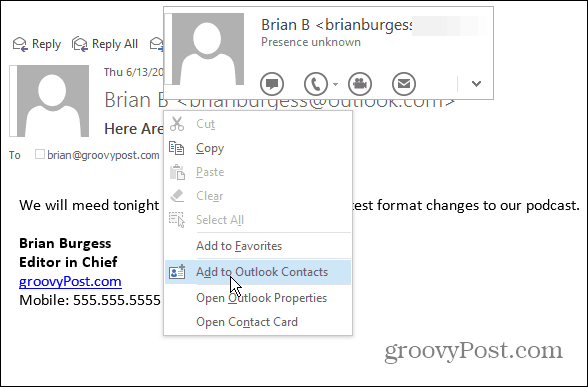
Sebuah jendela akan terbuka dengan alamat email mereka terisi. Dari sini Anda dapat menambahkan informasi tambahan apa pun yang Anda perlukan untuk mereka dan klik Simpan. Anda dapat memasukkan alamat email kedua, alamat kantor atau rumah, nomor telepon, alamat IM, tanggal lahir, dan semua catatan tambahan yang Anda butuhkan.
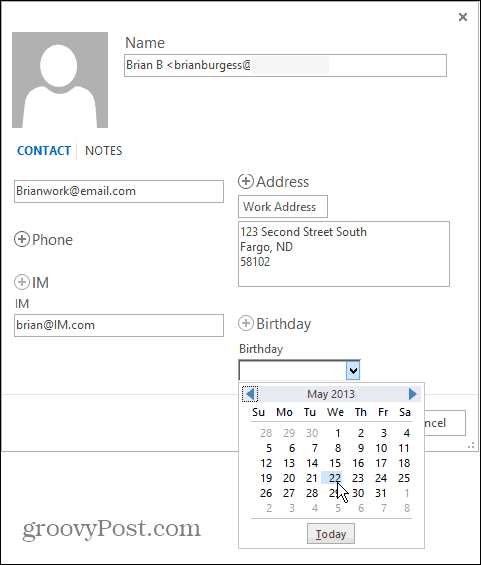
Anda dapat melakukan hal yang sama Outlook 2007 dan 2010, tetapi proses di Outlook 2013 dan 365 adalah pengalaman yang jauh lebih bersih dan lancar.
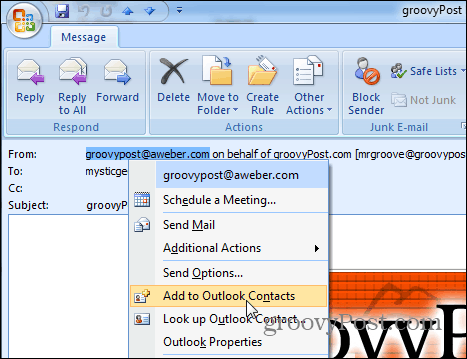
Dan jika Anda memiliki banyak kontak dan daftar Anda menjadi berantakan, cari tahu cara menggabungkan beberapa kontak di Outlook 2013.



